Mathcad. Æwiczenia. Wydanie II
|
|
|
- Janusz Wojciechowski
- 9 lat temu
- Przeglądów:
Transkrypt
1 Mathcad. Æwiczenia. Wydanie II Autor: Jacek Pietraszek ISBN: Format: A5, stron: 152 Wydawnictwo Helion ul. Koœciuszki 1c Gliwice tel Wykorzystaj mo liwoœci Mathcada, a algebra stanie siê prosta Jak definiowaæ w³asne funkcje? Jak tworzyæ wykresy trójwymiarowe? Na czym polega formatowanie wykresu kartezjañskiego? Mathcad to uniwersalny program algebry komputerowej. Bogaty zakres jego operatorów i funkcji wykorzystywany jest do wykonywania ró nego rodzaju obliczeñ. Program ten pozwala na tworzenie dokumentacji projektowej, a tak e umo liwia na przyk³ad generowanie wykresów funkcji jednej i dwóch zmiennych, wykonywanie operacji na wektorach i macierzach oraz analizê matematyczn¹. Mathcad zawiera wiele przydatnych narzêdzi na przyk³ad funkcjê obracania wykresu, dziêki której zwiêksza siê czytelnoœæ edytowanego obrazu. Mathcad. Æwiczenia to doskona³y podrêcznik dla pocz¹tkuj¹cych i œrednio zaawansowanych u ytkowników, którzy chc¹ pog³êbiæ i usystematyzowaæ swoj¹ wiedzê. Wydanie drugie tej ksi¹ ki poszerzono o zagadnienia z zakresu probabilistyki i statystyki oraz mikroprogramowania. Wykonuj¹c poszczególne æwiczenia, nauczysz siê obliczaæ sumy skoñczonego szeregu liczbowego czy iloczyny skoñczonej liczby czynników, tworzyæ wykres przestrzenny powierzchni parametrycznej oraz wykres poziomicowy. Dziêki umiejêtnoœciom zdobytym przy pracy z tym podrêcznikiem odkryjesz, e algebra sta³a siê dla Ciebie po prostu ³atw¹ i interesuj¹c¹ dziedzin¹ matematyki. Obliczenia skalarne Obliczenia wektorowe i macierzowe Wykresy dwu- i trójwymiarowe Równania i uk³ady równañ algebraicznych Mikroprogramowanie Obs³uga b³êdów Funkcje trygonometryczne i cyklometryczne Liczby rz¹dz¹ œwiatem, ale Mathcad rz¹dzi obliczeniami!
2 Spis treści Rozdział 1. Zaczynamy pracę z Mathcadem 5 Uruchomienie programu 5 Okno programu Mathcad 5 Paski narzędzi 7 Obszary 9 Odświeżanie ekranu 10 Zapisywanie arkusza 11 Otwieranie arkusza 13 Rozdział 2. Obliczenia skalarne 15 Wprowadzanie operatorów i stałych 15 Funkcje trygonometryczne i cyklometryczne 19 Funkcje wykładnicze i logarytmiczne 23 Inne funkcje wbudowane 24 Definiowanie własnych funkcji 27 Zmienne zakresowe 28 Automatyczne i ręczne przeliczanie arkusza 30 Formatowanie wyników numerycznych 31 Rozdział 3. Obliczenia wektorowe i macierzowe 37 Wstęp do wektorów 37 Wektory 38 Wstęp do macierzy 47 Macierze 48
3 4 Mathcad Ć wiczenia Rozdział 4. Wykresy dwuwymiarowe 59 Wstęp do wykresów 59 Wykres funkcyjny w układzie kartezjańskim 61 Wykres parametryczny w układzie kartezjańskim 64 Formatowanie wykresu kartezjańskiego 67 Wykres funkcyjny w układzie biegunowym 73 Wykres parametryczny w układzie biegunowym 76 Formatowanie wykresu biegunowego 78 Rozdział 5. Wykresy trójwymiarowe 85 Wstęp do wykresów 85 Wykres przestrzenny danych macierzowych 87 Wykres przestrzenny powierzchni funkcyjnej 91 Wykres przestrzenny powierzchni parametrycznej 94 Wykres przestrzenny krzywej parametrycznej 97 Wykres poziomicowy 100 Rozdział 6. Równania i układy równań algebraicznych 103 Równania z jedną niewiadomą 103 Układy równań i nierówności 107 Optymalizacja 110 Rozdział 7. Analiza matematyczna 113 Szeregi 113 Iloczyny 116 Pochodne 118 Całki oznaczone 119 Rozdział 8. Statystyka 123 Wstęp 123 Rozdział 9. Makroprogramowanie 133 Wstęp 133 Blok i przypisanie wartości zmiennej 135 Instrukcja warunkowa i funkcja error 139 Instrukcja pętli for 143 Instrukcja pętli while 146 Obsługa błędów on error 149
4 3 Obliczenia wektorowe i macierzowe Wstęp do wektorów Mathcad praktycznie nie wyróżnia w jakiś szczególny sposób wektorów w stosunku do macierzy. Traktuje wektory jako specyficzne macierze jednokolumnowe. Należy o tym pamiętać, gdyż jednym z częstych błędów jest definiowanie wektora jako macierzy jednowierszowej, a takiego obiektu Mathcad nie rozpoznaje jako wektora i nie wykonuje w odniesieniu do niego żadnych operacji wektorowych. Większość symboli operatorów jest identyczna zarówno dla wektorów, jak i dla macierzy. Należy jednak pamiętać, że interpretacja uzyskiwanych wyników może być odmienna! Definicję wektora oraz większość operatorów wektorowych można uzyskać na dwa sposoby: stosując skróty klawiszowe (tabela 3.1); za pomocą myszy i paska narzędzi Matrix, który można wyświetlić, wybierając polecenie Toolbars z menu rozwijanego View (rysunek 3.1).
5 38 Mathcad Ć wiczenia Tabela 3.1. Skróty klawiszowe operatorów wektorowych Opis Klawisz Wygląd Definicja wektora Ctrl+M Dodawanie wektorowe + v := x + y Odejmowanie wektorowe v := x y Mnożenie przez liczbę * v := 2.5 x Iloczyn skalarny * x y = 25 Iloczyn wektorowy Ctrl+8 v := x y Długość wektora (norma wektora) x = 4 Element wektora (indeksowanie) [ v2 = 1.35 Elementy ekstremalne wektora min, max min(a) = 3 Rysunek 3.1. Pasek narzędzi Matrix Wektory Wektory są definiowane za pomocą okna Insert Matrix (rysunek 3.2). Rysunek 3.2. Okno Insert Matrix
6 Rozdział 3. Obliczenia wektorowe i macierzowe 39 Okno to może być wywołane na trzy sposoby: skrótem klawiszowym Ctrl+M, poleceniem Matrix z menu rozwijanego Insert, ikoną z paska narzędzi Matrix (rysunek 3.3). Rysunek 3.3. Ikona oznaczająca okno Insert Matrix W oknie Insert Matrix w opcji Rows należy wpisać liczbę składowych wektora, a w opcji Columns należy koniecznie wpisać wartość 1. Wektory ćwiczenia Ć WICZENIE 3.1 Definiowanie wektora i określenie wartości jego składowych Zdefiniuj zmienną o nazwie V i nadaj jej wartość wektorową (2, 3, 4). 1. Wpisz V i symbol definicji (podstawienia), czyli dwukropek : (rysunek 3.4). Rysunek 3.4. Definicja zmiennej V 2. Z menu rozwijanego Insert wybierz polecenie Matrix. Pojawi się okno Insert Matrix (rysunek 3.2). Do pola Rows wpisz liczbę składowych, czyli 3. Do pola Columns wpisz wartość 1. Naciśnij klawisz Enter lub kliknij przycisk OK. 3. W obszarze roboczym po prawej stronie podstawienia pojawi się szablon wektora z kursorem w pozycji pierwszej składowej (rysunek 3.5).
7 40 Mathcad Ć wiczenia Rysunek 3.5. Szablon wektora 4. Wpisz wartość pierwszej składowej, czyli 2, a następnie naciśnij klawisz tabulatora. Kursor przejdzie do pozycji drugiej składowej. Wpisz drugą składową, czyli 3, i następnie naciśnij klawisz tabulatora. Kursor przejdzie do pozycji trzeciej składowej. Wpisz wartość 3 i naciśnij klawisz Enter. Zdefiniowałeś zmienną wektorową i nadałeś jej wartość (rysunek 3.6). Rysunek 3.6. Kompletna definicja zmiennej wektorowej V Ć WICZENIE 3.2 Obliczanie prostego wyrażenia wektorowego Przemnóż wektor (2, 3, 4) przez liczbę 2 i dodaj do wektora (0, -1, 1). Podaj wynik. 1. Wywołaj okno Insert Matrix (np. poleceniem Matrix z menu rozwijanego Insert) i zdefiniuj wektor o trzech składowych. Wprowadź wszystkie składowe, ale po wpisaniu trzeciej, czyli wartości 4, naciśnij klawisz spacji, aby kursor opuścił wnętrze szablonu wektora (rysunek 3.7). Rysunek 3.7. Obliczanie wartości wyrażenia wektorowego 2. Wprowadź operator mnożenia i wpisz wartość 2. Następnie wprowadź operator dodawania + (rysunek 3.8). 3. Wywołaj okno Insert Matrix i zdefiniuj wektor o trzech składowych. Wpisz składowe drugiego wektora, czyli (0, -1, 1), i wprowadź znak równości =.
8 Rysunek 3.8. Obliczanie wartości wyrażenia wektorowego Rozdział 3. Obliczenia wektorowe i macierzowe Uzyskałeś wynik (rysunek 3.9). Rysunek 3.9. Obliczanie wartości wyrażenia wektorowego Ć WICZENIE 3.3 Wyznaczanie wektora prostopadłego do dwóch wektorów zadanych Wyznacz jednostkowy wektor prostopadły do wektorów (1, 0,5, 0,3) oraz (0,25, -0,3, 2). 1. Aby wygodniej było operować wektorami, zdefiniuj dwie zmienne wektorowe a i b, które będą miały wartości rozważanych tu wektorów (rysunek 3.10). Rysunek Definiowanie wektorów początkowych 2. Oblicz iloczyn wektorowy wektorów a i b (rysunek 3.11), który jak wiadomo, jest prostopadły do swoich argumentów. Uzyskany wynik zapamiętaj w zmiennej wektorowej normalny. Do wprowadzenia operatora iloczynu wektorowego użyj skrótu klawiszowego Ctrl+8 albo wybierz odpowiednią ikonę z paska narzędzi Matrix (rysunek 3.12). Rysunek Obliczenie iloczynu wektorowego
9 42 Mathcad Ć wiczenia Rysunek Ikona iloczynu wektorowego na pasku narzędzi Matrix 3. Wektor normalny ma już cechę prostopadłości do wektorów a i b, ale nie ma jednostkowej długości, co możesz łatwo sprawdzić, obliczając jego długość (rysunek 3.13). Do wprowadzenia operatora iloczynu wektorowego użyj skrótu klawiszowego Shift+ albo wybierz odpowiednią ikonę z paska narzędzi Matrix (rysunek 3.14). Rysunek Sprawdzenie długości wektora normalnego Rysunek Ikona długości wektora na pasku narzędzi Matrix 4. Wektor normalny uczynisz jednostkowym, dzieląc go przez jego własną długość (rysunek 3.15). Rysunek Obliczenie wektora jednostkowego Ć WICZENIE 3.4 Selektywne pobieranie wskazanych składowych wektora Zdefiniuj wektor v o składowych (4, 2, 8) i wektory o składowych (3, 2, -6). Oblicz iloczyn wektorowy tych dwóch wektorów, a następnie podaj wartość trzeciej składowej wyniku. 1. Zdefiniuj zmienną wektorową v o składowych (4, 2, 8) (rysunek 3.16).
10 Rysunek Definiowanie zmiennej wektorowej v Rozdział 3. Obliczenia wektorowe i macierzowe Zdefiniuj zmienną wektorową y o składowych (3, 2, -6) (rysunek 3.17). Rysunek Definiowanie zmiennej wektorowej y 3. Oblicz teraz iloczyn wektorowy wektorów v i y (rysunek 3.18). Rysunek Obliczenie iloczynu wektorowego 4. Składową wektora pobiera się przez indeksowanie jego nazwy. Pobierz ostatnią składową wyniku, tzn. nie wyświetlaj wektora, będącego wynikiem iloczynu wektorowego, a jedynie ostatnią składową (rysunek 3.19). Zwróć uwagę, że indeksowanie składowych wektora rozpoczyna się od 0, a nie jak w tradycyjnej notacji matematycznej od 1. Oznacza to, że pierwsza składowa wektora ma indeks 0, druga 1, trzecia 2 itd. Rysunek Pobranie trzeciej składowej iloczynu wektorowego 5. Aby się upewnić, że faktycznie pobrałeś dobrą składową, zobacz teraz, jak wygląda kompletny iloczyn wektorowy (rysunek 3.20). Rysunek Kompletny iloczyn wektorowy 6. Jeżeli trzeba będzie indeksować wektory od wartości 1, a nie od 0, zmień wartość parametru ORIGIN (rysunek 3.21). Zwróć uwagę na pisownię nazwy parametru. Nazwa ta napisana jest dużymi
11 44 Mathcad Ć wiczenia Rysunek Zmiana początkowej wartości indeksującej literami! Nowa wartość parametru ORIGIN obowiązuje w arkuszu od punktu, w którym została nadana, do nadania nowej wartości parametru ORIGIN lub do końca arkusza, jeżeli nie było następnej zmiany. Należy jednak pamiętać, że parametr ten oddziałuje także na macierze, w związku z czym nieostrożna zmiana jego wartości może doprowadzić do kompletnego chaosu w obliczeniach. Ć WICZENIE 3.5 Wyznaczanie wektora siecznego łączącego dwa punkty toru zdefiniowanego w układzie biegunowym (zadanie trudne) Zadanie trudne! Tor punktu opisany jest w układzie biegunowym równaniem 2 r( ϕ) = sin (2 ϕ). Obliczyć kosinusy kierunkowe wektora siecznego, łączącego dwa punkty toru, opisane wartościami φ 1 = π/6 i φ 2 = π/3. Przed obliczeniem wektora siecznego należy równanie toru przekształcić na układ kartezjański. 1. W trakcie rozwiązywania zadania będziesz wykorzystywał litery greckie, włącz więc pasek narzędzi Greek. W tym celu wybierz polecenie Toolbars z menu rozwijanego View i zaznacz pozycję Greek (rysunek 3.22). 2. Rozwiązywanie zadania rozpocznij od zdefiniowania funkcji opisującej tor (rysunek 3.23). Zwróć uwagę, że wykładnik powinien być wpisany dopiero po nawiasie zamykającym listę argumentów funkcji sinus! Jeżeli wpiszesz wykładnik potęgowy zgodnie z tradycyjną notacją matematyczną: sin2(2φ), czyli pomiędzy nazwą funkcji a listą argumentów, to Mathcad na Twoje nieszczęście przyjmie taką błędną notację.
12 Rysunek Włączenie paska narzędzi Greek Rozdział 3. Obliczenia wektorowe i macierzowe 45 Rysunek Zdefiniowanie równania toru w układzie biegunowym Ale cóż się stanie później? Spójrz na rysunek 3.24, na którym pokazany jest błędny zapis w trakcie edycji. Program zinterpretował ten zapis jako polecenie przemnożenia nazwy przez listę argumentów. Oczywiście taki zapis jest nonsensowny! Niestety, komunikat o wystąpieniu błędu nie pojawi się przy definicji, ale dopiero przy pierwszym użyciu tak zdefiniowanej funkcji. Treść komunikatu Illegal context (niewłaściwy kontekst) w tej sytuacji przekaże mylną informację, gdyż akurat w tym wyrażeniu, w którym zastosowałeś uprzednio zdefiniowaną funkcję, błędu może nie być. Błąd ten pojawił się znacznie wcześniej i jest bardzo trudny do wyśledzenia, szczególnie wówczas, gdy korzystasz z wielu wzajemnie zależnych definicji funkcji. Rysunek Błędny zapis wykładnika funkcji sinus 3. Mając zdefiniowaną funkcję toru, możesz ją przekształcić do zapisu kartezjańskiego (rysunek 3.25), korzystając z powszechnie znanych wzorów: x = r cosϕ oraz y = r sin ϕ.
13 46 Mathcad Ć wiczenia Rysunek Transformacja równania toru do układu kartezjańskiego Zwróć uwagę, że nowe współrzędne x i y muszą być funkcjami zmiennej φ, ale nie zmiennej r, gdyż r jest obliczane na podstawie wartości φ. 4. Dysponując współrzędnymi kartezjańskimi, zdefiniuj wektor wodzący toru R (rysunek 3.26). Zwróć uwagę, że nazwanie wektora wodzącego literą R nie koliduje z wcześniejszym nazwaniem współrzędnej biegunowej literą r. Mathcad nie utożsamia dużych i małych liter, dlatego trzeba pamiętać o zachowaniu precyzyjnej pisowni nazw zmiennych. Rysunek Definiowanie wektora wodzącego toru 5. Mając do dyspozycji wektor wodzący R w układzie kartezjańskim, możesz obliczyć konkretne wartości wektora dla ustalonych wartości współrzędnej φ (rysunek 3.27). Rysunek Obliczanie skonkretyzowanych wektorów wodzących 6. Z różnicy obu wektorów wodzących uzyskasz wektor sieczny (rysunek 3.28). Rysunek Obliczenie wektora siecznego 7. Kosinusy kierunkowe wektora, czyli kosinusy kątów pomiędzy wektorem a poszczególnymi osiami układu współrzędnych, są co do wartości identyczne ze składowymi zgodnego z tym wektorem wektora jednostkowego. Zamiast więc męczyć się skomplikowanym obliczaniem kątów pomiędzy wektorem a osiami, wystarczy obliczyć odpowiadający mu wektor
14 Rozdział 3. Obliczenia wektorowe i macierzowe 47 jednostkowy. W tym celu podziel wektor przez jego własną długość (rysunek 3.29). I oto masz końcowy wynik. Rysunek Obliczenie kosinusów kierunkowych Wstęp do macierzy Definicję macierzy, jak i większość operatorów macierzowych, można uzyskać na dwa sposoby: stosując skróty klawiszowe (tabela 3.2), Tabela 3.2. Skróty klawiszowe operatorów macierzowych Opis Klawisz Wygląd Definicja macierzy Ctrl+M Dodawanie macierzy + M := A + B Odejmowanie macierzy M := A B Mnożenie przez liczbę * M := 2.5 A Iloczyn macierzy * M := B A Transpozycja macierzy Ctrl+1 A := BT Wyznacznik macierzy M = 4.25 Odwracanie macierzy ^+1 A := B-1 Element macierzy (indeksowanie) [ [ A(1,1) = 2.34 Kolumna macierzy (ekstrakcja) Ctrl+6 K := M<1> Elementy ekstremalne wektora lub macierzy min max min(a) = 3 Macierz jednostkowa identity A := identity(3)
15 48 Mathcad Ć wiczenia Tabela 3.2. Skróty klawiszowe operatorów macierzowych ciąg dalszy Opis Klawisz Wygląd Wartości własne eigenvals eigenvals(a)= Wektory własne eigenvecs eigenvecs(a)= Ślad macierzy tr tr(a) = 3.54 za pomocą myszy i paska narzędzi Matrix, który można wyświetlić, stosując polecenie Toolbars z menu rozwijanego View (rysunek 3.30). Rysunek Pasek narzędzi Matrix Macierze Macierze są definiowane za pomocą okna Insert Matrix (rysunek 3.31). Rysunek Okno Insert Matrix Okno to może być wywołane na trzy sposoby: skrótem klawiszowym Ctrl+M, poleceniem Matrix z menu rozwijanego Insert, ikoną z paska narzędzi Matrix (rysunek 3.32). W oknie Insert Matrix, w opcji Rows, należy wpisać liczbę wierszy macierzy, a w opcji Columns liczbę kolumn.
16 Rysunek Ikona służąca do wywołania okna Insert Matrix Rozdział 3. Obliczenia wektorowe i macierzowe 49 Macierze ćwiczenia Ć WICZENIE 3.6 Definiowanie macierzy, określanie wartości jej składowych i selektywne pobieranie składowych Zdefiniuj macierz M o składowych z drugiego wiersza i trzeciej kolumny i pobierz element 1. Wpisz nazwę macierzy M, następnie operator definicji (podstawienia) : i wywołaj okno Insert Matrix. Utwórz szablon macierzy o dwóch wierszach i trzech kolumnach, a następnie wypełnij szablon wartościami (rysunek 3.33). Rysunek Definiowanie macierzy 2. Obecnie możesz przystąpić do pobrania elementu z drugiego wiersza i trzeciej kolumny. Można to zrobić na dwa sposoby: skrótem klawiszowym [ (lewy nawias kwadratowy) lub przez wybranie odpowiedniej ikony z paska narzędzi Matrix (rysunek 3.34). Kryje się tu jednak pewna pułapka! W starszych wersjach Mathcada wywołanie pola indeksacyjnego dla macierzy powodowało wyświetlenie pola jednopozycyjnego, czyli pola indeksacji wektorowej. Próba wpisania przecinka, a później indeksu kolumny, powodowała przeniesienie kursora poza pole indeksacyjne. Aby tego uniknąć, należy zaraz na początku pola indeksacyjnego wpisać znak apostrofu,. Znak ten wywołuje specjalne nawiasy (rysunek 3.35) wokół pola indeksacyjnego, które zapobiegają błędnym wpisom.
17 50 Mathcad Ć wiczenia Rysunek Ikona indeksowania na pasku narzędzi Matrix Rysunek Pole indeksacyjne z dodatkowymi nawiasami 3. Wpisz nazwę macierzy, wywołaj pole indeksacyjne i wpisz indeksy drugiego wiersza i trzeciej kolumny (rysunek 3.36). Zwróć uwagę, że indeksacja zaczyna się od wartości 0, tzn. pierwszy wiersz i pierwsza kolumna mają indeksy o wartości 0, drugi wiersz i druga kolumna indeksy o wartości 1 itd. Rysunek Pobranie elementu z drugiego wiersza i trzeciej kolumny 4. Jeżeli zaistnieje potrzeba, aby indeksować macierze od wartości 1, a nie od wartości 0, zmień wartość parametru ORIGIN (rysunek 3.37). Zwróć uwagę na pisownię nazwy parametru. Nazwa ta zapisana jest dużymi literami! Nowa wartość parametru ORIGIN obowiązuje w arkuszu od punktu, w którym została nadana, aż do nadania nowej wartości parametru ORIGIN lub do końca arkusza, jeżeli nie było następnej zmiany. Należy jednak pamiętać, że parametr ten oddziałuje także na wektory, w związku z czym nieostrożna zmiana wartości parametru może doprowadzić do kompletnego chaosu w obliczeniach. Rysunek Zmiana początkowej wartości indeksującej
18 Rozdział 3. Obliczenia wektorowe i macierzowe 51 Ć WICZENIE 3.7 Transponowanie macierzy oraz obliczanie jej wyznacznika i odwrotności Zdefiniuj macierz A o składowych Oblicz macierz B będącą transpozycją macierzy A. Oblicz wyznacznik macierzy A. Spróbuj obliczyć odwrotność macierzy A oraz macierzy B. 1. Wpisz nazwę macierzy A i operator definicji (podstawienia), a następnie wywołaj okno Insert Matrix. Zdefiniuj macierz o trzech wierszach i trzech kolumnach. Wypełnij szablon macierzy podanymi wartościami i naciśnij klawisz Enter (rysunek 3.38). Rysunek Definicja macierzy A 2. Oblicz macierz B będącą transpozycją macierzy A (rysunek 3.39). W celu wywołania operatora transpozycji albo użyj skrótu klawiszowego Ctrl+!, albo skorzystaj z odpowiedniej ikony na pasku narzędzi Matrix (rysunek 3.40). Rysunek Obliczenie transpozycji macierzy A Rysunek Ikona operatora transpozycji macierzy 3. Oblicz wyznacznik macierzy A (rysunek 3.41). Do wywołania wyznacznika macierzy posłuż się albo skrótem klawiszowym Shift+, albo odpowiednią ikoną z paska narzędzi Matrix (rysunek 3.42).
19 52 Mathcad Ć wiczenia Rysunek Obliczenie wyznacznika macierzy A Rysunek Ikona wyznacznika macierzy 4. Jak widać na rysunku 3.41, wyznacznik macierzy A jest równy 0. Oznacza to, że macierz jest tzw. macierzą osobliwą i nie można dla niej obliczyć macierzy odwrotnej. Transpozycja nie zmienia wyznacznika macierzy kwadratowej, więc wyznacznik macierzy B także jest równy 0 i również ta macierz nie ma macierzy odwrotnej. Sprawdź to! Spróbuj obliczyć macierz odwrotną do macierzy A (rysunek 3.43). Operację odwrócenia macierzy wykonaj albo przez formalne podniesienie macierzy do potęgi 1, albo przez użycie odpowiedniej ikony z paska narzędzi Matrix (rysunek 3.44). Rysunek Obliczenie macierzy odwrotnej do macierzy A Rysunek Ikona operacji odwracania macierzy 5. Jak widać na rysunku 3.43, Mathcad poprawnie zidentyfikował osobliwość macierzy A i odmówił prowadzenia dalszych obliczeń macierzy odwrotnej. Sprawdź teraz analogiczną operację odwrócenia dla macierzy B (rysunek 3.45). Rysunek Obliczenie macierzy odwrotnej do macierzy B
20 Rozdział 3. Obliczenia wektorowe i macierzowe Otrzymałeś rezultat analogiczny do tego, który obliczony został dla macierzy A. Możesz oczywiście zdziwić się, skąd naleganie, aby sprawdzać rzeczy oczywiste. Otóż w starszych wersjach Mathcada obliczenia wyznacznika macierzy były obarczone znacznym błędem. W efekcie program wykonywał odwrócenie macierzy A, jednak wyniki, które podawał, były nonsensowne (rysunek 3.46). W dodatku dawał poprawne odpowiedzi dla macierzy B, co powodowało, że tradycyjna symetria transpozycji była łamana. Otóż można sarkastycznie stwierdzić, że firma Mathsoft zrobiła znaczący krok naprzód, gdyż po kilkunastu latach usunęła błąd, który od dawna był sygnalizowany. Rysunek Błędne obliczenie macierzy odwrotnej do macierzy A 7. Jeżeli będziesz pracował z Mathcadem w wersji 2001i, sprawdź ustawienie opcji Use strict singularity checking for matrices (użyj dokładnego sprawdzenia osobliwości macierzy), która jest dostępna w zakładce Calculation (rysunek 3.47) okna Math Options. Okno to można wywołać poleceniem Options w menu rozwijanym Math. Rysunek Zakładka Calculation okna Math Options
21 54 Mathcad Ć wiczenia Ć WICZENIE 3.8 Rozwiązywanie prostego układu równań liniowych x = 3 Rozwiąż metodą macierzową układ równań liniowych , gdzie x jest wektorem niewiadomych mającym trzy składowe. 1. Masz do rozwiązania równanie macierzowe Ax = b, gdzie A jest daną macierzą układu, a b jest wektorem prawych stron. Zdefiniuj więc wektor b i macierz A (rysunek 3.48). Rysunek Definiowanie macierzy układu i wektora prawych stron Skorzystaj ze wzoru rozwiązującego x=a b, który obowiązuje dla macierzy nieosobliwych, tzn. mających wyznacznik różny od zera. Oblicz wektor rozwiązania x (rysunek 3.49). Rysunek Obliczenie wektora rozwiązania 3. Wyświetl wartości składowych wektora rozwiązania (rysunek 3.50). Rysunek Wyświetlenie wartości składowych wektora rozwiązania Ć WICZENIE 3.9 Wyznaczanie wartości własnych i wektorów własnych macierzy Wyznacz wartości i wektory własne macierzy Sprawdź ortogonalność macierzy zbudowanej z wektorów własnych. 1. Zdefiniuj macierz A o trzech wierszach i trzech kolumnach, mającą podane powyżej wartości składowych (rysunek 3.51).
22 Rysunek Definiowanie macierzy Rozdział 3. Obliczenia wektorowe i macierzowe Oblicz wartości własne macierzy A (rysunek 3.52), posługując się wbudowaną funkcją eigenvals (tabela 3.2). Rysunek Obliczenie wartości własnych 3. Oblicz macierz wektorów własnych i podstaw ją pod zmienną macierzową V (rysunek 3.53). Kolumny tej macierzy są wektorami własnymi macierzy A w takiej kolejności, w jakiej funkcja eigenvals podała obliczone wartości własne. Rysunek Obliczenie wektorów własnych 4. Wyświetl osobno poszczególne wektory własne (rysunek 3.54). Do ekstrakcji poszczególnych kolumn macierzy V wykorzystaj skrót klawiszowy Ctrl+6 lub odpowiednią ikonę z paska narzędzi Matrix (rysunek 3.55). Pamiętaj, że indeksacja kolumn rozpoczyna się od wartości 0, czyli pierwsza kolumna ma indeks 0, druga kolumna 1 itd. Rysunek Wyświetlenie wektorów własnych Rysunek Ikona ekstrakcji kolumny macierzy na pasku narzędzi Matrix 5. Skontroluj ortogonalność macierzy V, czyli sprawdź, czy iloczyn macierzy transponowanej V T przez V będzie macierzą diagonalną (rysunek 3.56). Jest to najprostsza procedura kontrolna, pozwalająca sprawdzić dokładność wyznaczenia wektorów własnych.
23 56 Mathcad Ć wiczenia Rysunek Kontrola ortogonalności macierzy V 6. Wynikiem kontrolnego iloczynu jest macierz nie tylko diagonalna, ale nawet jednostkowa. Oznacza to, że uzyskałeś wektory własne, które nie tylko są wzajemnie ortogonalne, ale nawet ortonormalne, czyli mające długość jednostkową. Ć WICZENIE 3.10 Transformowanie macierzy poprzez obrót 1 2 Oblicz transformację macierzy 3 4 przy obrocie o kąt 45º. 1. Zdefiniuj macierz A o dwóch wierszach i dwóch kolumnach, która będzie podlegała transformacji. Nadaj jej powyższe wartości elementów (rysunek 3.57). Rysunek Definicja transformowanej macierzy A 2. Zdefiniuj macierz obrotów B jako funkcję macierzową zależną od kąta obrotu (rysunek 3.58). Aby wygodniej było oznaczać kąty, włącz poleceniem Toolbars w menu rozwijanym View pasek narzędzi Greek. Rysunek Definicja macierzy transformującej B 3. Zdefiniuj macierz C, będącą wynikiem transformacji, jako funkcję macierzową zależną od kąta obrotu poprzez wyrażenie transformujące (rysunek 3.59). Rysunek Definicja wyniku transformacji 4. Wyświetl wynik transformacji przez podstawienie do funkcji macierzowej C wartości kąta obrotu 45º (rysunek 3.60).
24 Rysunek Wynik transformacji macierzy A dla kąta 45 Rozdział 3. Obliczenia wektorowe i macierzowe Uzyskałeś pożądany wynik. Możesz oczywiście zadać pytanie, dlaczego macierz B została zdefiniowana jako funkcja macierzowa kąta obrotu, a nie jako macierz stała wynikająca z konkretnej wartości kąta. Otóż w tej parametryzacji kryje się największa siła Mathcada jako narzędzia obliczeniowego: analizuj wszystkie rozwiązywane zadania pod kątem ich wielokrotnego użycia i jeżeli stwierdzisz, że w przyszłości możesz mieć do czynienia z analogicznym zadaniem, wówczas parametryzuj wszystko, co tylko się da, i zapisuj arkusz z takim wzorcowym rozwiązaniem!
WEKTORY I MACIERZE. Strona 1 z 11. Lekcja 7.
 Strona z WEKTORY I MACIERZE Wektory i macierze ogólnie nazywamy tablicami. Wprowadzamy je:. W sposób jawny: - z menu Insert Matrix, - skrót klawiszowy: {ctrl}+m, - odpowiedni przycisk z menu paska narzędziowego
Strona z WEKTORY I MACIERZE Wektory i macierze ogólnie nazywamy tablicami. Wprowadzamy je:. W sposób jawny: - z menu Insert Matrix, - skrót klawiszowy: {ctrl}+m, - odpowiedni przycisk z menu paska narzędziowego
Mathcad c.d. - Macierze, wykresy 3D, rozwiązywanie równań, pochodne i całki, animacje
 Mathcad c.d. - Macierze, wykresy 3D, rozwiązywanie równań, pochodne i całki, animacje Opracował: Zbigniew Rudnicki Powtórka z poprzedniego wykładu 2 1 Dokument, regiony, klawisze: Dokument Mathcada realizuje
Mathcad c.d. - Macierze, wykresy 3D, rozwiązywanie równań, pochodne i całki, animacje Opracował: Zbigniew Rudnicki Powtórka z poprzedniego wykładu 2 1 Dokument, regiony, klawisze: Dokument Mathcada realizuje
Wprowadzenie do Mathcada 1
 Wprowadzenie do Mathcada Ćwiczenie. - Badanie zmienności funkcji kwadratowej Ćwiczenie. pokazuje krok po kroku tworzenie prostego dokumentu w Mathcadzie. Dokument ten składa się z następujących elementów:.
Wprowadzenie do Mathcada Ćwiczenie. - Badanie zmienności funkcji kwadratowej Ćwiczenie. pokazuje krok po kroku tworzenie prostego dokumentu w Mathcadzie. Dokument ten składa się z następujących elementów:.
EXCEL Prowadzący: dr hab. inż. Marek Jaszczur Poziom: początkujący
 EXCEL Prowadzący: dr hab. inż. Marek Jaszczur Poziom: początkujący Laboratorium 3: Macierze i wykresy Cel: wykonywanie obliczeń na wektorach i macierzach, wykonywanie wykresów Czas wprowadzenia 25 minut,
EXCEL Prowadzący: dr hab. inż. Marek Jaszczur Poziom: początkujący Laboratorium 3: Macierze i wykresy Cel: wykonywanie obliczeń na wektorach i macierzach, wykonywanie wykresów Czas wprowadzenia 25 minut,
Wprowadzenie do programu Mathcad 15 cz. 1
 Wpisywanie tekstu Wprowadzenie do programu Mathcad 15 cz. 1 Domyślnie, Mathcad traktuje wpisywany tekst jako wyrażenia matematyczne. Do trybu tekstowego można przejść na dwa sposoby: Zaczynając wpisywanie
Wpisywanie tekstu Wprowadzenie do programu Mathcad 15 cz. 1 Domyślnie, Mathcad traktuje wpisywany tekst jako wyrażenia matematyczne. Do trybu tekstowego można przejść na dwa sposoby: Zaczynając wpisywanie
MathCAD. Æwiczenia praktyczne
 IDZ DO PRZYK ADOWY ROZDZIA SPIS TRE CI KATALOG KSI EK KATALOG ONLINE ZAMÓW DRUKOWANY KATALOG MathCAD. Æwiczenia praktyczne Autor: Jacek Pietraszek ISBN: 83-7197-972-X Format: B5, stron: 96 TWÓJ KOSZYK
IDZ DO PRZYK ADOWY ROZDZIA SPIS TRE CI KATALOG KSI EK KATALOG ONLINE ZAMÓW DRUKOWANY KATALOG MathCAD. Æwiczenia praktyczne Autor: Jacek Pietraszek ISBN: 83-7197-972-X Format: B5, stron: 96 TWÓJ KOSZYK
2) R stosuje w obliczeniach wzór na logarytm potęgi oraz wzór na zamianę podstawy logarytmu.
 ZAKRES ROZSZERZONY 1. Liczby rzeczywiste. Uczeń: 1) przedstawia liczby rzeczywiste w różnych postaciach (np. ułamka zwykłego, ułamka dziesiętnego okresowego, z użyciem symboli pierwiastków, potęg); 2)
ZAKRES ROZSZERZONY 1. Liczby rzeczywiste. Uczeń: 1) przedstawia liczby rzeczywiste w różnych postaciach (np. ułamka zwykłego, ułamka dziesiętnego okresowego, z użyciem symboli pierwiastków, potęg); 2)
ROZKŁAD MATERIAŁU DO II KLASY LICEUM (ZAKRES ROZSZERZONY) A WYMAGANIA PODSTAWY PROGRAMOWEJ.
 ROZKŁAD MATERIAŁU DO II KLASY LICEUM (ZAKRES ROZSZERZONY) A WYMAGANIA PODSTAWY PROGRAMOWEJ. LICZBA TEMAT GODZIN LEKCYJNYCH Potęgi, pierwiastki i logarytmy (8 h) Potęgi 3 Pierwiastki 3 Potęgi o wykładnikach
ROZKŁAD MATERIAŁU DO II KLASY LICEUM (ZAKRES ROZSZERZONY) A WYMAGANIA PODSTAWY PROGRAMOWEJ. LICZBA TEMAT GODZIN LEKCYJNYCH Potęgi, pierwiastki i logarytmy (8 h) Potęgi 3 Pierwiastki 3 Potęgi o wykładnikach
PORÓWNANIE TREŚCI ZAWARTYCH W OBOWIĄZUJĄCYCH STANDARDACH EGZAMINACYJNYCH Z TREŚCIAMI NOWEJ PODSTAWY PROGRAMOWEJ
 PORÓWNANIE TREŚCI ZAWARTYCH W OBOWIĄZUJĄCYCH STANDARDACH EGZAMINACYJNYCH Z TREŚCIAMI NOWEJ PODSTAWY PROGRAMOWEJ L.p. 1. Liczby rzeczywiste 2. Wyrażenia algebraiczne bada, czy wynik obliczeń jest liczbą
PORÓWNANIE TREŚCI ZAWARTYCH W OBOWIĄZUJĄCYCH STANDARDACH EGZAMINACYJNYCH Z TREŚCIAMI NOWEJ PODSTAWY PROGRAMOWEJ L.p. 1. Liczby rzeczywiste 2. Wyrażenia algebraiczne bada, czy wynik obliczeń jest liczbą
Ćwiczenia nr 4. Arkusz kalkulacyjny i programy do obliczeń statystycznych
 Ćwiczenia nr 4 Arkusz kalkulacyjny i programy do obliczeń statystycznych Arkusz kalkulacyjny składa się z komórek powstałych z przecięcia wierszy, oznaczających zwykle przypadki, z kolumnami, oznaczającymi
Ćwiczenia nr 4 Arkusz kalkulacyjny i programy do obliczeń statystycznych Arkusz kalkulacyjny składa się z komórek powstałych z przecięcia wierszy, oznaczających zwykle przypadki, z kolumnami, oznaczającymi
Zagadnienia do małej matury z matematyki klasa II Poziom podstawowy i rozszerzony
 Zagadnienia do małej matury z matematyki klasa II Poziom podstawowy i rozszerzony Uczeń realizujący zakres rozszerzony powinien również spełniać wszystkie wymagania w zakresie poziomu podstawowego. Zakres
Zagadnienia do małej matury z matematyki klasa II Poziom podstawowy i rozszerzony Uczeń realizujący zakres rozszerzony powinien również spełniać wszystkie wymagania w zakresie poziomu podstawowego. Zakres
PODSTAWY MATHCADA. 1. Interfejs graficzny programu. 1.1. Pasek menu
 PODSTAWY MATHCADA PODSTAWY MATHCADA...3 1. Interfejs graficzny programu...3 1.1. Pasek menu...3 1.2. Pasek narzędzi podstawowych...4 1.3. Pasek narzędzi formatujących...4 1.4. Pasek operatorów matematycznych...4
PODSTAWY MATHCADA PODSTAWY MATHCADA...3 1. Interfejs graficzny programu...3 1.1. Pasek menu...3 1.2. Pasek narzędzi podstawowych...4 1.3. Pasek narzędzi formatujących...4 1.4. Pasek operatorów matematycznych...4
Próbny egzamin z matematyki dla uczniów klas II LO i III Technikum. w roku szkolnym 2012/2013
 Próbny egzamin z matematyki dla uczniów klas II LO i III Technikum w roku szkolnym 2012/2013 I. Zakres materiału do próbnego egzaminu maturalnego z matematyki: 1) liczby rzeczywiste 2) wyrażenia algebraiczne
Próbny egzamin z matematyki dla uczniów klas II LO i III Technikum w roku szkolnym 2012/2013 I. Zakres materiału do próbnego egzaminu maturalnego z matematyki: 1) liczby rzeczywiste 2) wyrażenia algebraiczne
ROZKŁAD MATERIAŁU NAUCZANIA KLASA 1, ZAKRES PODSTAWOWY
 ROZKŁAD MATERIAŁU NAUCZANIA KLASA 1, ZAKRES PODSTAWOWY Numer lekcji 1 2 Nazwa działu Lekcja organizacyjna. Zapoznanie z programem nauczania i kryteriami wymagań Zbiór liczb rzeczywistych i jego 3 Zbiór
ROZKŁAD MATERIAŁU NAUCZANIA KLASA 1, ZAKRES PODSTAWOWY Numer lekcji 1 2 Nazwa działu Lekcja organizacyjna. Zapoznanie z programem nauczania i kryteriami wymagań Zbiór liczb rzeczywistych i jego 3 Zbiór
Obliczenia Symboliczne
 Lekcja Strona z Obliczenia Symboliczne MathCad pozwala na prowadzenie obliczeń zarówno numerycznych, dających w efekcie rozwiązania w postaci liczbowej, jak też obliczeń symbolicznych przeprowadzanych
Lekcja Strona z Obliczenia Symboliczne MathCad pozwala na prowadzenie obliczeń zarówno numerycznych, dających w efekcie rozwiązania w postaci liczbowej, jak też obliczeń symbolicznych przeprowadzanych
Ćwiczenia nr 2. Edycja tekstu (Microsoft Word)
 Dostosowywanie paska zadań Ćwiczenia nr 2 Edycja tekstu (Microsoft Word) Domyślnie program Word proponuje paski narzędzi Standardowy oraz Formatowanie z zestawem opcji widocznym poniżej: Można jednak zmodyfikować
Dostosowywanie paska zadań Ćwiczenia nr 2 Edycja tekstu (Microsoft Word) Domyślnie program Word proponuje paski narzędzi Standardowy oraz Formatowanie z zestawem opcji widocznym poniżej: Można jednak zmodyfikować
2.1. Postać algebraiczna liczb zespolonych Postać trygonometryczna liczb zespolonych... 26
 Spis treści Zamiast wstępu... 11 1. Elementy teorii mnogości... 13 1.1. Algebra zbiorów... 13 1.2. Iloczyny kartezjańskie... 15 1.2.1. Potęgi kartezjańskie... 16 1.2.2. Relacje.... 17 1.2.3. Dwa szczególne
Spis treści Zamiast wstępu... 11 1. Elementy teorii mnogości... 13 1.1. Algebra zbiorów... 13 1.2. Iloczyny kartezjańskie... 15 1.2.1. Potęgi kartezjańskie... 16 1.2.2. Relacje.... 17 1.2.3. Dwa szczególne
Przed rozpoczęciem pracy otwórz nowy plik (Ctrl +N) wykorzystując szablon acadiso.dwt
 Przed rozpoczęciem pracy otwórz nowy plik (Ctrl +N) wykorzystując szablon acadiso.dwt Zadanie: Utwórz szablon rysunkowy składający się z: - warstw - tabelki rysunkowej w postaci bloku (według wzoru poniżej)
Przed rozpoczęciem pracy otwórz nowy plik (Ctrl +N) wykorzystując szablon acadiso.dwt Zadanie: Utwórz szablon rysunkowy składający się z: - warstw - tabelki rysunkowej w postaci bloku (według wzoru poniżej)
Co to jest arkusz kalkulacyjny?
 Co to jest arkusz kalkulacyjny? Arkusz kalkulacyjny jest programem służącym do wykonywania obliczeń matematycznych. Za jego pomocą możemy również w czytelny sposób, wykonane obliczenia przedstawić w postaci
Co to jest arkusz kalkulacyjny? Arkusz kalkulacyjny jest programem służącym do wykonywania obliczeń matematycznych. Za jego pomocą możemy również w czytelny sposób, wykonane obliczenia przedstawić w postaci
5. Rozwiązywanie układów równań liniowych
 5. Rozwiązywanie układów równań liniowych Wprowadzenie (5.1) Układ n równań z n niewiadomymi: a 11 +a 12 x 2 +...+a 1n x n =a 10, a 21 +a 22 x 2 +...+a 2n x n =a 20,..., a n1 +a n2 x 2 +...+a nn x n =a
5. Rozwiązywanie układów równań liniowych Wprowadzenie (5.1) Układ n równań z n niewiadomymi: a 11 +a 12 x 2 +...+a 1n x n =a 10, a 21 +a 22 x 2 +...+a 2n x n =a 20,..., a n1 +a n2 x 2 +...+a nn x n =a
1. WSTĘP. www.mathsoft.com, www.mathcad.com
 MATHCAD-W strona. WSTĘP MATHCAD to uniwersalny program do obliczeń matematycznych o bardzo dużych możliwościach. Jest łatwy do opanowania, nie wymaga nauki języka programowania a więc jest idealny dla
MATHCAD-W strona. WSTĘP MATHCAD to uniwersalny program do obliczeń matematycznych o bardzo dużych możliwościach. Jest łatwy do opanowania, nie wymaga nauki języka programowania a więc jest idealny dla
Elementy projektowania inzynierskiego Przypomnienie systemu Mathcad
 Elementy projektowania inzynierskiego Definicja zmiennych skalarnych a : [S] - SPACE a [T] - TAB - CTRL b - SHIFT h h. : / Wyświetlenie wartości zmiennych a a = b h. h. = Przykładowe wyrażenia
Elementy projektowania inzynierskiego Definicja zmiennych skalarnych a : [S] - SPACE a [T] - TAB - CTRL b - SHIFT h h. : / Wyświetlenie wartości zmiennych a a = b h. h. = Przykładowe wyrażenia
V. WYMAGANIA EGZAMINACYJNE
 V. WYMAGANIA EGZAMINACYJNE Standardy wymagań egzaminacyjnych Zdający posiada umiejętności w zakresie: POZIOM PODSTAWOWY POZIOM ROZSZERZONY 1. wykorzystania i tworzenia informacji: interpretuje tekst matematyczny
V. WYMAGANIA EGZAMINACYJNE Standardy wymagań egzaminacyjnych Zdający posiada umiejętności w zakresie: POZIOM PODSTAWOWY POZIOM ROZSZERZONY 1. wykorzystania i tworzenia informacji: interpretuje tekst matematyczny
Matematyka z komputerem dla gimnazjum
 IDZ DO PRZYK ADOWY ROZDZIA KATALOG KSI EK ZAMÓW DRUKOWANY KATALOG TWÓJ KOSZYK CENNIK I INFORMACJE ZAMÓW INFORMACJE O NOWO CIACH ZAMÓW CENNIK CZYTELNIA SPIS TRE CI KATALOG ONLINE DODAJ DO KOSZYKA FRAGMENTY
IDZ DO PRZYK ADOWY ROZDZIA KATALOG KSI EK ZAMÓW DRUKOWANY KATALOG TWÓJ KOSZYK CENNIK I INFORMACJE ZAMÓW INFORMACJE O NOWO CIACH ZAMÓW CENNIK CZYTELNIA SPIS TRE CI KATALOG ONLINE DODAJ DO KOSZYKA FRAGMENTY
4.Arkusz kalkulacyjny Calc
 4.Arkusz kalkulacyjny Calc 4.1. Okno programu Calc Arkusz kalkulacyjny Calc jest zawarty w bezpłatnym pakiecie OpenOffice.org 2.4. Można go uruchomić, podobnie jak inne aplikacje tego środowiska, wybierając
4.Arkusz kalkulacyjny Calc 4.1. Okno programu Calc Arkusz kalkulacyjny Calc jest zawarty w bezpłatnym pakiecie OpenOffice.org 2.4. Można go uruchomić, podobnie jak inne aplikacje tego środowiska, wybierając
PAKIET MathCad - Ćzęść II
 Opracowanie: Jadwiga Matla Ćw.xmcd / Katedra Informatyki Stosowanej - Studium Podstaw Informatyki Obliczenia wektorowe i macierzowe PAKIET MathCad - Ćzęść II Uwagi:. Mathcad traktuje wektory jak macierze
Opracowanie: Jadwiga Matla Ćw.xmcd / Katedra Informatyki Stosowanej - Studium Podstaw Informatyki Obliczenia wektorowe i macierzowe PAKIET MathCad - Ćzęść II Uwagi:. Mathcad traktuje wektory jak macierze
FUNKCJA LINIOWA - WYKRES
 FUNKCJA LINIOWA - WYKRES Wzór funkcji liniowej (Postać kierunkowa) Funkcja liniowa jest podstawowym typem funkcji. Jest to funkcja o wzorze: y = ax + b a i b to współczynniki funkcji, które mają wartości
FUNKCJA LINIOWA - WYKRES Wzór funkcji liniowej (Postać kierunkowa) Funkcja liniowa jest podstawowym typem funkcji. Jest to funkcja o wzorze: y = ax + b a i b to współczynniki funkcji, które mają wartości
Makropolecenia w Excelu
 Makropolecenia w Excelu Trochę teorii Makropolecenie w skrócie nazywane makro ma za zadanie automatyczne wykonanie powtarzających się po sobie określonych czynności. Na przykładzie arkusza kalkulacyjnego
Makropolecenia w Excelu Trochę teorii Makropolecenie w skrócie nazywane makro ma za zadanie automatyczne wykonanie powtarzających się po sobie określonych czynności. Na przykładzie arkusza kalkulacyjnego
Standardy wymagań maturalnych z matematyki - matura 2010
 Standardy wymagań maturalnych z matematyki - matura 2010 STANDARDY WYMAGAŃ BĘDĄCE PODSTAWĄ PRZEPROWADZANIA EGZAMINU MATURALNEGO Standardy można pobrać (plik pdf) wybierając ten link: STANDARDY 2010 lub
Standardy wymagań maturalnych z matematyki - matura 2010 STANDARDY WYMAGAŃ BĘDĄCE PODSTAWĄ PRZEPROWADZANIA EGZAMINU MATURALNEGO Standardy można pobrać (plik pdf) wybierając ten link: STANDARDY 2010 lub
Wykorzystanie programów komputerowych do obliczeń matematycznych
 Temat wykładu: Wykorzystanie programów komputerowych do obliczeń matematycznych Kody kolorów: żółty nowe pojęcie pomarańczowy uwaga kursywa komentarz * materiał nadobowiązkowy Przykłady: Programy wykorzystywane
Temat wykładu: Wykorzystanie programów komputerowych do obliczeń matematycznych Kody kolorów: żółty nowe pojęcie pomarańczowy uwaga kursywa komentarz * materiał nadobowiązkowy Przykłady: Programy wykorzystywane
INFORMATYKA TECHNICZNA Komputerowe Wspomaganie Obliczeń Wykład 3. Komputerowe wspomaganie obliczeń w programie Mathcad. dr inż.
 INFORMATYKA TECHNICZNA Komputerowe Wspomaganie Obliczeń Wykład 3. Komputerowe wspomaganie obliczeń w programie Mathcad dr inż. Paweł Surdacki Instytut Podstaw Elektrotechniki i Elektrotechnologii Politechniki
INFORMATYKA TECHNICZNA Komputerowe Wspomaganie Obliczeń Wykład 3. Komputerowe wspomaganie obliczeń w programie Mathcad dr inż. Paweł Surdacki Instytut Podstaw Elektrotechniki i Elektrotechnologii Politechniki
Jak korzystać z Excela?
 1 Jak korzystać z Excela? 1. Dane liczbowe, wprowadzone (zaimportowane) do arkusza kalkulacyjnego w Excelu mogą przyjmować różne kategorie, np. ogólne, liczbowe, walutowe, księgowe, naukowe, itd. Jeśli
1 Jak korzystać z Excela? 1. Dane liczbowe, wprowadzone (zaimportowane) do arkusza kalkulacyjnego w Excelu mogą przyjmować różne kategorie, np. ogólne, liczbowe, walutowe, księgowe, naukowe, itd. Jeśli
Standardy wymagań maturalnych z matematyki - matura
 Standardy wymagań maturalnych z matematyki - matura 2011-2014 STANDARDY WYMAGAŃ BĘDĄCE PODSTAWĄ PRZEPROWADZANIA EGZAMINU MATURALNEGO Zdający posiada umiejętności w zakresie: POZIOM PODSTAWOWY 1. wykorzystania
Standardy wymagań maturalnych z matematyki - matura 2011-2014 STANDARDY WYMAGAŃ BĘDĄCE PODSTAWĄ PRZEPROWADZANIA EGZAMINU MATURALNEGO Zdający posiada umiejętności w zakresie: POZIOM PODSTAWOWY 1. wykorzystania
; B = Wykonaj poniższe obliczenia: Mnożenia, transpozycje etc wykonuję programem i przepisuję wyniki. Mam nadzieję, że umiesz mnożyć macierze...
 Tekst na niebiesko jest komentarzem lub treścią zadania. Zadanie. Dane są macierze: A D 0 ; E 0 0 0 ; B 0 5 ; C Wykonaj poniższe obliczenia: 0 4 5 Mnożenia, transpozycje etc wykonuję programem i przepisuję
Tekst na niebiesko jest komentarzem lub treścią zadania. Zadanie. Dane są macierze: A D 0 ; E 0 0 0 ; B 0 5 ; C Wykonaj poniższe obliczenia: 0 4 5 Mnożenia, transpozycje etc wykonuję programem i przepisuję
Najmniejszą możliwą macierzą jest macierz 1 x 2 lub 2 x 1 składająca się z dwóch przyległych komórek.
 (Na podstawie pomocy OpenOffice.org) Funkcje macierzowe - wstęp Co to jest macierz Macierz jest połączonym zakresem komórek arkusza zawierającym wartości. Kwadratowy zakres komórek składający się z 3 wierszy
(Na podstawie pomocy OpenOffice.org) Funkcje macierzowe - wstęp Co to jest macierz Macierz jest połączonym zakresem komórek arkusza zawierającym wartości. Kwadratowy zakres komórek składający się z 3 wierszy
Wprowadzenie do MS Excel
 Wprowadzenie do MS Excel Czym jest Excel? Excel jest programem umożliwiającym tworzenie tabel, a także obliczanie i analizowanie danych. Należy do typu programów nazywanych arkuszami kalkulacyjnymi. W
Wprowadzenie do MS Excel Czym jest Excel? Excel jest programem umożliwiającym tworzenie tabel, a także obliczanie i analizowanie danych. Należy do typu programów nazywanych arkuszami kalkulacyjnymi. W
Formuły formułom funkcji adresowania odwoływania nazwy Funkcja SUMA argumentami SUMA
 Formuły Dzięki formułom Excel jest potężnym narzędziem wykonującym na bieżąco skomplikowane obliczenia. Bez nich byłby jedynie martwą tabelą rozciągniętą na wiele kolumn i wierszy, taką pokratkowaną komputerową
Formuły Dzięki formułom Excel jest potężnym narzędziem wykonującym na bieżąco skomplikowane obliczenia. Bez nich byłby jedynie martwą tabelą rozciągniętą na wiele kolumn i wierszy, taką pokratkowaną komputerową
2. DZIAŁANIA NA WIELOMIANACH
 WIELOMIANY 1. Stopieo wielomianu. Działania na wielomianach 2. Równość wielomianów. 3. Pierwiastek wielomianu. Rozkład wielomianu na czynniki 4. Równania wielomianowe. 1.STOPIEŃ WIELOMIANU Wielomian to
WIELOMIANY 1. Stopieo wielomianu. Działania na wielomianach 2. Równość wielomianów. 3. Pierwiastek wielomianu. Rozkład wielomianu na czynniki 4. Równania wielomianowe. 1.STOPIEŃ WIELOMIANU Wielomian to
Przewodnik dla każdego po: Dla każdego coś miłego Microsoft Excel 2010
 Przewodnik dla każdego po: Dla każdego coś miłego Microsoft Excel 2010 Czym jest Excel 2010 Excel jest programem umożliwiającym tworzenie tabel, a także obliczanie i analizowanie danych. Należy do typu
Przewodnik dla każdego po: Dla każdego coś miłego Microsoft Excel 2010 Czym jest Excel 2010 Excel jest programem umożliwiającym tworzenie tabel, a także obliczanie i analizowanie danych. Należy do typu
III. STRUKTURA I FORMA EGZAMINU
 III. STRUKTURA I FORMA EGZAMINU Egzamin maturalny z matematyki jest egzaminem pisemnym sprawdzającym wiadomości i umiejętności określone w Standardach wymagań egzaminacyjnych i polega na rozwiązaniu zadań
III. STRUKTURA I FORMA EGZAMINU Egzamin maturalny z matematyki jest egzaminem pisemnym sprawdzającym wiadomości i umiejętności określone w Standardach wymagań egzaminacyjnych i polega na rozwiązaniu zadań
dr Mariusz Grządziel 15,29 kwietnia 2014 Przestrzeń R k R k = R R... R k razy Elementy R k wektory;
 Wykłady 8 i 9 Pojęcia przestrzeni wektorowej i macierzy Układy równań liniowych Elementy algebry macierzy dodawanie, odejmowanie, mnożenie macierzy; macierz odwrotna dr Mariusz Grządziel 15,29 kwietnia
Wykłady 8 i 9 Pojęcia przestrzeni wektorowej i macierzy Układy równań liniowych Elementy algebry macierzy dodawanie, odejmowanie, mnożenie macierzy; macierz odwrotna dr Mariusz Grządziel 15,29 kwietnia
PODSTAWY AUTOMATYKI. MATLAB - komputerowe środowisko obliczeń naukowoinżynierskich - podstawowe operacje na liczbach i macierzach.
 WYDZIAŁ ELEKTROTECHNIKI I AUTOMATYKI Katedra Inżynierii Systemów Sterowania PODSTAWY AUTOMATYKI MATLAB - komputerowe środowisko obliczeń naukowoinżynierskich - podstawowe operacje na liczbach i macierzach.
WYDZIAŁ ELEKTROTECHNIKI I AUTOMATYKI Katedra Inżynierii Systemów Sterowania PODSTAWY AUTOMATYKI MATLAB - komputerowe środowisko obliczeń naukowoinżynierskich - podstawowe operacje na liczbach i macierzach.
OPERACJE NA MACIERZACH DODAWANIE I ODEJMOWANIE MACIERZY
 OPERACJE NA MACIERZACH DODAWANIE I ODEJMOWANIE MACIERZY Dodawanie i odejmowanie macierzy jest możliwe tylko dla dwóch macierzy o takich samych wymiarach! Wynikiem tych operacji jest macierz o takich samych
OPERACJE NA MACIERZACH DODAWANIE I ODEJMOWANIE MACIERZY Dodawanie i odejmowanie macierzy jest możliwe tylko dla dwóch macierzy o takich samych wymiarach! Wynikiem tych operacji jest macierz o takich samych
Opis efektów kształcenia dla programu kształcenia (kierunkowe efekty kształcenia) WIEDZA. rozumie cywilizacyjne znaczenie matematyki i jej zastosowań
 TABELA ODNIESIEŃ EFEKTÓW KSZTAŁCENIA OKREŚLONYCH DLA PROGRAMU KSZTAŁCENIA DO EFEKTÓW KSZTAŁCENIA OKREŚLONYCH DLA OBSZARU KSZTAŁCENIA I PROFILU STUDIÓW PROGRAM KSZTAŁCENIA: POZIOM KSZTAŁCENIA: PROFIL KSZTAŁCENIA:
TABELA ODNIESIEŃ EFEKTÓW KSZTAŁCENIA OKREŚLONYCH DLA PROGRAMU KSZTAŁCENIA DO EFEKTÓW KSZTAŁCENIA OKREŚLONYCH DLA OBSZARU KSZTAŁCENIA I PROFILU STUDIÓW PROGRAM KSZTAŁCENIA: POZIOM KSZTAŁCENIA: PROFIL KSZTAŁCENIA:
Zaznaczanie komórek. Zaznaczenie pojedynczej komórki polega na kliknięciu na niej LPM
 Zaznaczanie komórek Zaznaczenie pojedynczej komórki polega na kliknięciu na niej LPM Aby zaznaczyć blok komórek które leżą obok siebie należy trzymając wciśnięty LPM przesunąć kursor rozpoczynając od komórki
Zaznaczanie komórek Zaznaczenie pojedynczej komórki polega na kliknięciu na niej LPM Aby zaznaczyć blok komórek które leżą obok siebie należy trzymając wciśnięty LPM przesunąć kursor rozpoczynając od komórki
MATHCAD OBSŁUGA PROGRAMU
 MATHCAD PODSTAWOWE INFORMACJE (OBSŁUGA PROGRAMU) WPROWADZENIE DO PROGRAMU MATHCAD 1 PRAWA AUTORSKIE BUDOWNICTWOPOLSKIE.PL GRUDZIEŃ 2010 1. INFORMACJE OGÓLNE Mathcad umożliwia rozwiązywanie zagadnień z
MATHCAD PODSTAWOWE INFORMACJE (OBSŁUGA PROGRAMU) WPROWADZENIE DO PROGRAMU MATHCAD 1 PRAWA AUTORSKIE BUDOWNICTWOPOLSKIE.PL GRUDZIEŃ 2010 1. INFORMACJE OGÓLNE Mathcad umożliwia rozwiązywanie zagadnień z
A,B M! v V ; A + v = B, (1.3) AB = v. (1.4)
 Rozdział 1 Prosta i płaszczyzna 1.1 Przestrzeń afiniczna Przestrzeń afiniczna to matematyczny model przestrzeni jednorodnej, bez wyróżnionego punktu. Można w niej przesuwać punkty równolegle do zadanego
Rozdział 1 Prosta i płaszczyzna 1.1 Przestrzeń afiniczna Przestrzeń afiniczna to matematyczny model przestrzeni jednorodnej, bez wyróżnionego punktu. Można w niej przesuwać punkty równolegle do zadanego
1. Wybierz polecenie rysowania linii, np. poprzez kliknięcie ikony W wierszu poleceń pojawi się pytanie o punkt początkowy rysowanej linii:
 Uruchom program AutoCAD 2012. Utwórz nowy plik wykorzystując szablon acadiso.dwt. 2 Linia Odcinek linii prostej jest jednym z podstawowych elementów wykorzystywanych podczas tworzenia rysunku. Funkcję
Uruchom program AutoCAD 2012. Utwórz nowy plik wykorzystując szablon acadiso.dwt. 2 Linia Odcinek linii prostej jest jednym z podstawowych elementów wykorzystywanych podczas tworzenia rysunku. Funkcję
Macierze. Rozdział Działania na macierzach
 Rozdział 5 Macierze Funkcję, która każdej parze liczb naturalnych (i, j) (i 1,..., n; j 1,..., m) przyporządkowuje dokładnie jedną liczbę a ij F, gdzie F R lub F C, nazywamy macierzą (rzeczywistą, gdy
Rozdział 5 Macierze Funkcję, która każdej parze liczb naturalnych (i, j) (i 1,..., n; j 1,..., m) przyporządkowuje dokładnie jedną liczbę a ij F, gdzie F R lub F C, nazywamy macierzą (rzeczywistą, gdy
Wykresy. Lekcja 10. Strona 1 z 11
 Lekcja Strona z Wykresy Wykresy tworzymy:. Z menu Insert Graph i następnie wybieramy rodzaj wykresu jaki chcemy utworzyć;. Z menu paska narzędziowego "Graph Toolbar" wybierając przycisk z odpowiednim wykresem;
Lekcja Strona z Wykresy Wykresy tworzymy:. Z menu Insert Graph i następnie wybieramy rodzaj wykresu jaki chcemy utworzyć;. Z menu paska narzędziowego "Graph Toolbar" wybierając przycisk z odpowiednim wykresem;
Zadanie 8. Dołączanie obiektów
 Zadanie 8. Dołączanie obiektów Edytor Word umożliwia dołączanie do dokumentów różnych obiektów. Mogą to być gotowe obiekty graficzne z galerii klipów, równania, obrazy ze skanera lub aparatu cyfrowego.
Zadanie 8. Dołączanie obiektów Edytor Word umożliwia dołączanie do dokumentów różnych obiektów. Mogą to być gotowe obiekty graficzne z galerii klipów, równania, obrazy ze skanera lub aparatu cyfrowego.
Kolumna Zeszyt Komórka Wiersz Tabela arkusza Zakładki arkuszy
 1 Podstawowym przeznaczeniem arkusza kalkulacyjnego jest najczęściej opracowanie danych liczbowych i prezentowanie ich formie graficznej. Ale formuła arkusza kalkulacyjnego jest na tyle elastyczna, że
1 Podstawowym przeznaczeniem arkusza kalkulacyjnego jest najczęściej opracowanie danych liczbowych i prezentowanie ich formie graficznej. Ale formuła arkusza kalkulacyjnego jest na tyle elastyczna, że
Obliczenia iteracyjne
 Lekcja Strona z Obliczenia iteracyjne Zmienne iteracyjne (wyliczeniowe) Obliczenia iteracyjne wymagają zdefiniowania specjalnej zmiennej nazywanej iteracyjną lub wyliczeniową. Zmienną iteracyjną od zwykłej
Lekcja Strona z Obliczenia iteracyjne Zmienne iteracyjne (wyliczeniowe) Obliczenia iteracyjne wymagają zdefiniowania specjalnej zmiennej nazywanej iteracyjną lub wyliczeniową. Zmienną iteracyjną od zwykłej
Pracownia Informatyczna Instytut Technologii Mechanicznej Wydział Inżynierii Mechanicznej i Mechatroniki. Podstawy Informatyki i algorytmizacji
 Pracownia Informatyczna Instytut Technologii Mechanicznej Wydział Inżynierii Mechanicznej i Mechatroniki Podstawy Informatyki i algorytmizacji wykład 1 dr inż. Maria Lachowicz Wprowadzenie Dlaczego arkusz
Pracownia Informatyczna Instytut Technologii Mechanicznej Wydział Inżynierii Mechanicznej i Mechatroniki Podstawy Informatyki i algorytmizacji wykład 1 dr inż. Maria Lachowicz Wprowadzenie Dlaczego arkusz
Praktyczne wykorzystanie arkusza kalkulacyjnego w pracy nauczyciela część 1
 Praktyczne wykorzystanie arkusza kalkulacyjnego w pracy nauczyciela część 1 Katarzyna Nawrot Spis treści: 1. Podstawowe pojęcia a. Arkusz kalkulacyjny b. Komórka c. Zakres komórek d. Formuła e. Pasek formuły
Praktyczne wykorzystanie arkusza kalkulacyjnego w pracy nauczyciela część 1 Katarzyna Nawrot Spis treści: 1. Podstawowe pojęcia a. Arkusz kalkulacyjny b. Komórka c. Zakres komórek d. Formuła e. Pasek formuły
Arkusz kalkulacyjny Excel
 Arkusz kalkulacyjny Excel Ćwiczenie 1. Sumy pośrednie (częściowe). POMOC DO ĆWICZENIA Dzięki funkcji sum pośrednich (częściowych) nie jest konieczne ręczne wprowadzanie odpowiednich formuł. Dzięki nim
Arkusz kalkulacyjny Excel Ćwiczenie 1. Sumy pośrednie (częściowe). POMOC DO ĆWICZENIA Dzięki funkcji sum pośrednich (częściowych) nie jest konieczne ręczne wprowadzanie odpowiednich formuł. Dzięki nim
SIMR 2016/2017, Analiza 2, wykład 1, Przestrzeń wektorowa
 SIMR 06/07, Analiza, wykład, 07-0- Przestrzeń wektorowa Przestrzeń wektorowa (liniowa) - przestrzeń (zbiór) w której określone są działania (funkcje) dodawania elementów i mnożenia elementów przez liczbę
SIMR 06/07, Analiza, wykład, 07-0- Przestrzeń wektorowa Przestrzeń wektorowa (liniowa) - przestrzeń (zbiór) w której określone są działania (funkcje) dodawania elementów i mnożenia elementów przez liczbę
Tworzenie i modyfikowanie wykresów
 Tworzenie i modyfikowanie wykresów Aby utworzyć wykres: Zaznacz dane, które mają być zilustrowane na wykresie: I sposób szybkie tworzenie wykresu Naciśnij na klawiaturze klawisz funkcyjny F11 (na osobnym
Tworzenie i modyfikowanie wykresów Aby utworzyć wykres: Zaznacz dane, które mają być zilustrowane na wykresie: I sposób szybkie tworzenie wykresu Naciśnij na klawiaturze klawisz funkcyjny F11 (na osobnym
A A A A A A A A A n n
 DODTEK NR GEBR MCIERZY W dodatku tym podamy najważniejsze definicje rachunku macierzowego i omówimy niektóre funkcje i transformacje macierzy najbardziej przydatne w zastosowaniach numerycznych a w szczególności
DODTEK NR GEBR MCIERZY W dodatku tym podamy najważniejsze definicje rachunku macierzowego i omówimy niektóre funkcje i transformacje macierzy najbardziej przydatne w zastosowaniach numerycznych a w szczególności
Kształcenie w zakresie podstawowym. Klasa 2
 Kształcenie w zakresie podstawowym. Klasa 2 Poniżej podajemy umiejętności, jakie powinien zdobyć uczeń z każdego działu, aby uzyskać poszczególne stopnie. Na ocenę dopuszczającą uczeń powinien opanować
Kształcenie w zakresie podstawowym. Klasa 2 Poniżej podajemy umiejętności, jakie powinien zdobyć uczeń z każdego działu, aby uzyskać poszczególne stopnie. Na ocenę dopuszczającą uczeń powinien opanować
MATEMATYKA WYKAZ UMIEJĘTNOŚCI WYMAGANYCH NA POSZCZEGÓLNE OCENY DLA KLASY DRUGIEJ
 MATEMATYKA WYKAZ UMIEJĘTNOŚCI WYMAGANYCH NA POSZCZEGÓLNE OCENY 1. SUMY ALGEBRAICZNE DLA KLASY DRUGIEJ 1. Rozpoznawanie jednomianów i sum algebraicznych Obliczanie wartości liczbowych wyrażeń algebraicznych
MATEMATYKA WYKAZ UMIEJĘTNOŚCI WYMAGANYCH NA POSZCZEGÓLNE OCENY 1. SUMY ALGEBRAICZNE DLA KLASY DRUGIEJ 1. Rozpoznawanie jednomianów i sum algebraicznych Obliczanie wartości liczbowych wyrażeń algebraicznych
Edycja szablonu artykułu do czasopisma
 Wydawnictwo Uniwersytetu Ekonomicznego we Wrocławiu Edycja szablonu artykułu do czasopisma 2014 Wrocław Spis treści 1. Wstęp... 2 2. Zmiana tytułu publikacji... 3 2.1. Właściwości zaawansowane dokumentu...
Wydawnictwo Uniwersytetu Ekonomicznego we Wrocławiu Edycja szablonu artykułu do czasopisma 2014 Wrocław Spis treści 1. Wstęp... 2 2. Zmiana tytułu publikacji... 3 2.1. Właściwości zaawansowane dokumentu...
( x) Równanie regresji liniowej ma postać. By obliczyć współczynniki a i b należy posłużyć się następującymi wzorami 1 : Gdzie:
 ma postać y = ax + b Równanie regresji liniowej By obliczyć współczynniki a i b należy posłużyć się następującymi wzorami 1 : xy b = a = b lub x Gdzie: xy = też a = x = ( b ) i to dane empiryczne, a ilość
ma postać y = ax + b Równanie regresji liniowej By obliczyć współczynniki a i b należy posłużyć się następującymi wzorami 1 : xy b = a = b lub x Gdzie: xy = też a = x = ( b ) i to dane empiryczne, a ilość
Obliczenia w programie MATLAB
 Obliczenia w programie MATLAB Na zajęciach korzystamy z programu MATLAB, w którym wykonywać będziemy większość obliczeń. Po uruchomieniu programu w zależności od wersji i konfiguracji może pojawić się
Obliczenia w programie MATLAB Na zajęciach korzystamy z programu MATLAB, w którym wykonywać będziemy większość obliczeń. Po uruchomieniu programu w zależności od wersji i konfiguracji może pojawić się
Wykaz treści i umiejętności zawartych w podstawie programowej z matematyki dla IV etapu edukacyjnego
 Wykaz treści i umiejętności zawartych w podstawie programowej z matematyki dla IV etapu edukacyjnego 1. Liczby rzeczywiste P1.1. Przedstawianie liczb rzeczywistych w różnych postaciach (np. ułamka zwykłego,
Wykaz treści i umiejętności zawartych w podstawie programowej z matematyki dla IV etapu edukacyjnego 1. Liczby rzeczywiste P1.1. Przedstawianie liczb rzeczywistych w różnych postaciach (np. ułamka zwykłego,
Program zajęć pozalekcyjnych z matematyki poziom rozszerzony- realizowanych w ramach projektu Przez naukę i praktykę na Politechnikę
 Program zajęć pozalekcyjnych z matematyki poziom rozszerzony- realizowanych w ramach projektu Przez naukę i praktykę na Politechnikę 1. Omówienie programu. Zaznajomienie uczniów ze źródłami finansowania
Program zajęć pozalekcyjnych z matematyki poziom rozszerzony- realizowanych w ramach projektu Przez naukę i praktykę na Politechnikę 1. Omówienie programu. Zaznajomienie uczniów ze źródłami finansowania
Edytor tekstu MS Office Word
 Edytor tekstu program komputerowy ukierunkowany zasadniczo na samo wprowadzanie lub edycję tekstu, a nie na nadawanie mu zaawansowanych cech formatowania (do czego służy procesor tekstu). W zależności
Edytor tekstu program komputerowy ukierunkowany zasadniczo na samo wprowadzanie lub edycję tekstu, a nie na nadawanie mu zaawansowanych cech formatowania (do czego służy procesor tekstu). W zależności
ROZKŁAD MATERIAŁU NAUCZANIA KLASA 2, ZAKRES PODSTAWOWY
 1 Lekcja organizacyjna. Zapoznanie z programem nauczania i kryteriami wymagań na oceny 2 Trygonometria Funkcje trygonometryczne kąta ostrego w trójkącie prostokątnym 3-4 Trygonometria Funkcje trygonometryczne
1 Lekcja organizacyjna. Zapoznanie z programem nauczania i kryteriami wymagań na oceny 2 Trygonometria Funkcje trygonometryczne kąta ostrego w trójkącie prostokątnym 3-4 Trygonometria Funkcje trygonometryczne
Arkusz kalkulacyjny EXCEL
 ARKUSZ KALKULACYJNY EXCEL 1 Arkusz kalkulacyjny EXCEL Aby obrysować tabelę krawędziami należy: 1. Zaznaczyć komórki, które chcemy obrysować. 2. Kursor myszy ustawić na menu FORMAT i raz kliknąć lewym klawiszem
ARKUSZ KALKULACYJNY EXCEL 1 Arkusz kalkulacyjny EXCEL Aby obrysować tabelę krawędziami należy: 1. Zaznaczyć komórki, które chcemy obrysować. 2. Kursor myszy ustawić na menu FORMAT i raz kliknąć lewym klawiszem
Numeryczne rozwiązywanie równań i układów równań
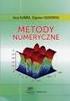 Lekcja Strona z 2 Numeryczne rozwiązywanie równań i układów równań Rozwiązywanie pojedynczego równania - funkcja root Do rozwiązywania jednego równania z jedną niewiadomą służy funkcja root(f(z), z), gdzie:
Lekcja Strona z 2 Numeryczne rozwiązywanie równań i układów równań Rozwiązywanie pojedynczego równania - funkcja root Do rozwiązywania jednego równania z jedną niewiadomą służy funkcja root(f(z), z), gdzie:
LUBELSKA PRÓBA PRZED MATURĄ 2018 poziom podstawowy
 LUELSK PRÓ PRZED MTURĄ 08 poziom podstawowy Schemat oceniania Zadania zamknięte (Podajemy kartotekę zadań, która ułatwi Państwu przeprowadzenie jakościowej analizy wyników). Zadanie. (0 ). Liczby rzeczywiste.
LUELSK PRÓ PRZED MTURĄ 08 poziom podstawowy Schemat oceniania Zadania zamknięte (Podajemy kartotekę zadań, która ułatwi Państwu przeprowadzenie jakościowej analizy wyników). Zadanie. (0 ). Liczby rzeczywiste.
PRZETWARZANIE I ORGANIZOWANIE DANYCH: ARKUSZ KALKULACYJNY
 PRZETWARZANIE I ORGANIZOWANIE DANYCH: ARKUSZ KALKULACYJNY Dr inż. Marcin Witczak Uniwersytet Zielonogórski Przetwarzanie i organizowanie danych: arkusz kalkulacyjny 1 PLAN WPROWADZENIA Profesjonalne systemy
PRZETWARZANIE I ORGANIZOWANIE DANYCH: ARKUSZ KALKULACYJNY Dr inż. Marcin Witczak Uniwersytet Zielonogórski Przetwarzanie i organizowanie danych: arkusz kalkulacyjny 1 PLAN WPROWADZENIA Profesjonalne systemy
Wprowadzania liczb. Aby uniknąć wprowadzania ułamka jako daty, należy poprzedzać ułamki cyfrą 0 (zero); np.: wpisać 0 1/2
 Wprowadzania liczb Liczby wpisywane w komórce są wartościami stałymi. W Excel'u liczba może zawierać tylko następujące znaki: 0 1 2 3 4 5 6 7 8 9 + - ( ), / $ %. E e Excel ignoruje znaki plus (+) umieszczone
Wprowadzania liczb Liczby wpisywane w komórce są wartościami stałymi. W Excel'u liczba może zawierać tylko następujące znaki: 0 1 2 3 4 5 6 7 8 9 + - ( ), / $ %. E e Excel ignoruje znaki plus (+) umieszczone
Co to jest wektor? Jest to obiekt posiadający: moduł (długość), kierunek wraz ze zwrotem.
 1 Wektory Co to jest wektor? Jest to obiekt posiadający: moduł (długość), kierunek wraz ze zwrotem. 1.1 Dodawanie wektorów graficzne i algebraiczne. Graficzne - metoda równoległoboku. Sprowadzamy wektory
1 Wektory Co to jest wektor? Jest to obiekt posiadający: moduł (długość), kierunek wraz ze zwrotem. 1.1 Dodawanie wektorów graficzne i algebraiczne. Graficzne - metoda równoległoboku. Sprowadzamy wektory
Zakres materiału obowiązujący do próbnej matury z matematyki
 ZAKRES PODSTAWOWY Zakres materiału obowiązujący do próbnej matury z matematyki 1) przedstawia liczby rzeczywiste w różnych postaciach (np. ułamka zwykłego, ułamka dziesiętnego okresowego, z użyciem symboli
ZAKRES PODSTAWOWY Zakres materiału obowiązujący do próbnej matury z matematyki 1) przedstawia liczby rzeczywiste w różnych postaciach (np. ułamka zwykłego, ułamka dziesiętnego okresowego, z użyciem symboli
Formatowanie tekstu za pomocą zdefiniowanych stylów. Włączanie okna stylów. 1. zaznaczyć tekst, który chcemy formatować
 Style Bardzo często w edytorze podczas pisania tekstu zachodzi potrzeba wielokrotnego powtórzenia czynności związanych z formatowaniem. Aby zapobiec stałemu otwieraniu okien dialogowych i wybierania stale
Style Bardzo często w edytorze podczas pisania tekstu zachodzi potrzeba wielokrotnego powtórzenia czynności związanych z formatowaniem. Aby zapobiec stałemu otwieraniu okien dialogowych i wybierania stale
opracował: Patryk Besler
 opracował: Patryk Besler Aby poprawnie uzupełnić szachownicę potrzebna nam będzie do tego funkcja Złącz teksty. Pamiętaj o zaznaczeniu odpowiedniej komórki Aby ją wybrać należy przejść do zakładki Formuły.
opracował: Patryk Besler Aby poprawnie uzupełnić szachownicę potrzebna nam będzie do tego funkcja Złącz teksty. Pamiętaj o zaznaczeniu odpowiedniej komórki Aby ją wybrać należy przejść do zakładki Formuły.
Następnie przypominamy (dla części studentów wprowadzamy) podstawowe pojęcia opisujące funkcje na poziomie rysunków i objaśnień.
 Zadanie Należy zacząć od sprawdzenia, co studenci pamiętają ze szkoły średniej na temat funkcji jednej zmiennej. Na początek można narysować kilka krzywych na tle układu współrzędnych (funkcja gładka,
Zadanie Należy zacząć od sprawdzenia, co studenci pamiętają ze szkoły średniej na temat funkcji jednej zmiennej. Na początek można narysować kilka krzywych na tle układu współrzędnych (funkcja gładka,
PLAN WYNIKOWY PROSTO DO MATURY KLASA 1 ZAKRES PODSTAWOWY
 PLAN WYNIKOWY PROSTO DO MATURY KLASA 1 ZAKRES PODSTAWOWY Copyright by Nowa Era Sp. z o.o. Warszawa 019 Liczba godzin TEMAT ZAJĘĆ EDUKACYJNYCH Język matematyki 1 Wzory skróconego mnożenia 3 Liczby pierwsze,
PLAN WYNIKOWY PROSTO DO MATURY KLASA 1 ZAKRES PODSTAWOWY Copyright by Nowa Era Sp. z o.o. Warszawa 019 Liczba godzin TEMAT ZAJĘĆ EDUKACYJNYCH Język matematyki 1 Wzory skróconego mnożenia 3 Liczby pierwsze,
Zdający posiada umiejętności w zakresie: 1. wykorzystania i tworzenia informacji: interpretuje tekst matematyczny i formułuje uzyskane wyniki
 Standardy wymagań na egzaminie maturalnym z matematyki mają dwie części. Pierwsza część opisuje pięć podstawowych obszarów umiejętności matematycznych. Druga część podaje listę szczegółowych umiejętności.
Standardy wymagań na egzaminie maturalnym z matematyki mają dwie części. Pierwsza część opisuje pięć podstawowych obszarów umiejętności matematycznych. Druga część podaje listę szczegółowych umiejętności.
1. Opis okna podstawowego programu TPrezenter.
 OPIS PROGRAMU TPREZENTER. Program TPrezenter przeznaczony jest do pełnej graficznej prezentacji danych bieżących lub archiwalnych dla systemów serii AL154. Umożliwia wygodną i dokładną analizę na monitorze
OPIS PROGRAMU TPREZENTER. Program TPrezenter przeznaczony jest do pełnej graficznej prezentacji danych bieżących lub archiwalnych dla systemów serii AL154. Umożliwia wygodną i dokładną analizę na monitorze
PRZEWODNIK PO ETRADER ROZDZIAŁ XII. ALERTY SPIS TREŚCI
 PRZEWODNIK PO ETRADER ROZDZIAŁ XII. ALERTY SPIS TREŚCI 1. OPIS OKNA 3 2. OTWIERANIE OKNA 3 3. ZAWARTOŚĆ OKNA 4 3.1. WIDOK AKTYWNE ALERTY 4 3.2. WIDOK HISTORIA NOWO WYGENEROWANYCH ALERTÓW 4 3.3. DEFINIOWANIE
PRZEWODNIK PO ETRADER ROZDZIAŁ XII. ALERTY SPIS TREŚCI 1. OPIS OKNA 3 2. OTWIERANIE OKNA 3 3. ZAWARTOŚĆ OKNA 4 3.1. WIDOK AKTYWNE ALERTY 4 3.2. WIDOK HISTORIA NOWO WYGENEROWANYCH ALERTÓW 4 3.3. DEFINIOWANIE
Edytor tekstu OpenOffice Writer Podstawy
 Edytor tekstu OpenOffice Writer Podstawy Cz. 5. Tabulatory i inne funkcje edytora OpenOffice Writer Tabulatory umożliwiają wyrównanie tekstu do lewej, do prawej, do środka, do znaku dziesiętnego lub do
Edytor tekstu OpenOffice Writer Podstawy Cz. 5. Tabulatory i inne funkcje edytora OpenOffice Writer Tabulatory umożliwiają wyrównanie tekstu do lewej, do prawej, do środka, do znaku dziesiętnego lub do
Wprowadzenie do formuł i funkcji
 Wprowadzenie do formuł i funkcji Wykonywanie obliczeń, niezależnie od tego, czy są one proste czy złożone, może być nużące i czasochłonne. Przy użyciu funkcji i formuł programu Excel można z łatwością
Wprowadzenie do formuł i funkcji Wykonywanie obliczeń, niezależnie od tego, czy są one proste czy złożone, może być nużące i czasochłonne. Przy użyciu funkcji i formuł programu Excel można z łatwością
LUBELSKA PRÓBA PRZED MATURĄ 2017 poziom podstawowy
 LUELSK PRÓ PRZE MTURĄ 07 poziom podstawowy Schemat oceniania Uwaga: kceptowane są wszystkie odpowiedzi merytorycznie poprawne i spełniające warunki zadania (podajemy kartotekę zadań, gdyż łatwiej będzie
LUELSK PRÓ PRZE MTURĄ 07 poziom podstawowy Schemat oceniania Uwaga: kceptowane są wszystkie odpowiedzi merytorycznie poprawne i spełniające warunki zadania (podajemy kartotekę zadań, gdyż łatwiej będzie
Arkusz kalkulacyjny MS Excel
 Arkusz kalkulacyjny MS Excel I. Wprowadzenie do arkusza kalkulacyjnego Program Excel służy do tworzenia elektronicznego arkusza kalkulacyjnego, który umożliwia dokumentowanie i analizę danych numerycznych.
Arkusz kalkulacyjny MS Excel I. Wprowadzenie do arkusza kalkulacyjnego Program Excel służy do tworzenia elektronicznego arkusza kalkulacyjnego, który umożliwia dokumentowanie i analizę danych numerycznych.
ZAGADNIENIA PROGRAMOWE I WYMAGANIA EDUKACYJNE DO TESTU PRZYROSTU KOMPETENCJI Z MATEMATYKI DLA UCZNIA KLASY II
 ZAGADNIENIA PROGRAMOWE I WYMAGANIA EDUKACYJNE DO TESTU PRZYROSTU KOMPETENCJI Z MATEMATYKI DLA UCZNIA KLASY II POZIOM ROZSZERZONY Równania i nierówności z wartością bezwzględną. rozwiązuje równania i nierówności
ZAGADNIENIA PROGRAMOWE I WYMAGANIA EDUKACYJNE DO TESTU PRZYROSTU KOMPETENCJI Z MATEMATYKI DLA UCZNIA KLASY II POZIOM ROZSZERZONY Równania i nierówności z wartością bezwzględną. rozwiązuje równania i nierówności
FUNKCJA KWADRATOWA. Zad 1 Przedstaw funkcję kwadratową w postaci ogólnej. Postać ogólna funkcji kwadratowej to: y = ax + bx + c;(
 Zad Przedstaw funkcję kwadratową w postaci ogólnej Przykład y = ( x ) + 5 (postać kanoniczna) FUNKCJA KWADRATOWA Postać ogólna funkcji kwadratowej to: y = ax + bx + c;( a 0) Aby ją uzyskać pozbywamy się
Zad Przedstaw funkcję kwadratową w postaci ogólnej Przykład y = ( x ) + 5 (postać kanoniczna) FUNKCJA KWADRATOWA Postać ogólna funkcji kwadratowej to: y = ax + bx + c;( a 0) Aby ją uzyskać pozbywamy się
KLASA III LO Poziom podstawowy (wrzesień/październik)
 KLASA III LO (wrzesień/październik) ZAKRES PODSTAWOWY. Funkcje. Uczeń: ) określa funkcje za pomocą wzoru, tabeli, wykresu, opisu słownego; ) oblicza ze wzoru wartość funkcji dla danego argumentu. Posługuje
KLASA III LO (wrzesień/październik) ZAKRES PODSTAWOWY. Funkcje. Uczeń: ) określa funkcje za pomocą wzoru, tabeli, wykresu, opisu słownego; ) oblicza ze wzoru wartość funkcji dla danego argumentu. Posługuje
MATEMATYKA I SEMESTR ALK (PwZ) 1. Sumy i sumy podwójne : Σ i ΣΣ
 MATEMATYKA I SEMESTR ALK (PwZ). Sumy i sumy podwójne : Σ i ΣΣ.. OKREŚLENIE Ciąg liczbowy = Dowolna funkcja przypisująca liczby rzeczywiste pierwszym n (ciąg skończony), albo wszystkim (ciąg nieskończony)
MATEMATYKA I SEMESTR ALK (PwZ). Sumy i sumy podwójne : Σ i ΣΣ.. OKREŚLENIE Ciąg liczbowy = Dowolna funkcja przypisująca liczby rzeczywiste pierwszym n (ciąg skończony), albo wszystkim (ciąg nieskończony)
Zastanawiałeś się może, dlaczego Twój współpracownik,
 Kurs Makra dla początkujących Wiadomości wstępne VBI/01 Piotr Dynia, specjalista ds. MS Office Czas, który poświęcisz na naukę tego zagadnienia, to 15 20 minut. Zastanawiałeś się może, dlaczego Twój współpracownik,
Kurs Makra dla początkujących Wiadomości wstępne VBI/01 Piotr Dynia, specjalista ds. MS Office Czas, który poświęcisz na naukę tego zagadnienia, to 15 20 minut. Zastanawiałeś się może, dlaczego Twój współpracownik,
WYMAGANIA SZCZEGÓŁOWE zakres podstawowy dla poszczególnych klas
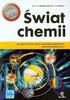 WYMAGANIA SZCZEGÓŁOWE zakres podstawowy dla poszczególnych klas - klasy pierwsze kolor zielony + gimnazjum - klasy drugie kolor zielony + kolor czerwony + gimnazjum, - klasy maturalne cały materiał 1.
WYMAGANIA SZCZEGÓŁOWE zakres podstawowy dla poszczególnych klas - klasy pierwsze kolor zielony + gimnazjum - klasy drugie kolor zielony + kolor czerwony + gimnazjum, - klasy maturalne cały materiał 1.
Odwrócimy macierz o wymiarach 4x4, znajdującą się po lewej stronie kreski:
 Przykład 2 odwrotność macierzy 4x4 Odwrócimy macierz o wymiarach 4x4, znajdującą się po lewej stronie kreski: Będziemy dążyli do tego, aby po lewej stronie kreski pojawiła się macierz jednostkowa. Na początek
Przykład 2 odwrotność macierzy 4x4 Odwrócimy macierz o wymiarach 4x4, znajdującą się po lewej stronie kreski: Będziemy dążyli do tego, aby po lewej stronie kreski pojawiła się macierz jednostkowa. Na początek
OpenOffice.ux.pl Calc 2.0. Æwiczenia
 OpenOffice.ux.pl Calc 2.0. Æwiczenia Autor: Waldemar Howil ISBN: 978-83-246-1596-4 Stron: 120 Wydawnictwo Helion ul. Koœciuszki 1c 44-100 Gliwice tel. 032 230 98 63 e-mail: helion@helion.pl Poznaj mo liwoœci
OpenOffice.ux.pl Calc 2.0. Æwiczenia Autor: Waldemar Howil ISBN: 978-83-246-1596-4 Stron: 120 Wydawnictwo Helion ul. Koœciuszki 1c 44-100 Gliwice tel. 032 230 98 63 e-mail: helion@helion.pl Poznaj mo liwoœci
str. 1 Excel ćwiczenia 1 Podstawy użytkowania komputerów
 Excel ćwiczenia 1 Rozdział 1 Zapoznanie się z arkuszem kalkulacyjnym Program Excel służy do tworzenia elektronicznego arkusza kalkulacyjnego, który umożliwia dokumentowanie i analizę danych numerycznych.
Excel ćwiczenia 1 Rozdział 1 Zapoznanie się z arkuszem kalkulacyjnym Program Excel służy do tworzenia elektronicznego arkusza kalkulacyjnego, który umożliwia dokumentowanie i analizę danych numerycznych.
SPIS TREŚCI WSTĘP... 8 1. LICZBY RZECZYWISTE 2. WYRAŻENIA ALGEBRAICZNE 3. RÓWNANIA I NIERÓWNOŚCI
 SPIS TREŚCI WSTĘP.................................................................. 8 1. LICZBY RZECZYWISTE Teoria............................................................ 11 Rozgrzewka 1.....................................................
SPIS TREŚCI WSTĘP.................................................................. 8 1. LICZBY RZECZYWISTE Teoria............................................................ 11 Rozgrzewka 1.....................................................
MATEMATYKA IV etap edukacyjny. I. Wykorzystanie i tworzenie informacji. II. Wykorzystanie i interpretowanie reprezentacji.
 Cele kształcenia wymagania ogólne MATEMATYKA IV etap edukacyjny I. Wykorzystanie i tworzenie informacji. Uczeń interpretuje tekst matematyczny. Po rozwiązaniu zadania interpretuje otrzymany wynik. Uczeń
Cele kształcenia wymagania ogólne MATEMATYKA IV etap edukacyjny I. Wykorzystanie i tworzenie informacji. Uczeń interpretuje tekst matematyczny. Po rozwiązaniu zadania interpretuje otrzymany wynik. Uczeń
IV etap edukacyjny Cele kształcenia wymagania ogólne
 IV etap edukacyjny Cele kształcenia wymagania ogólne ZAKRES PODSTAWOWY ZAKRES ROZSZERZONY I. Wykorzystywanie i tworzenie informacji. Uczeń interpretuje tekst matematyczny. Po rozwiązaniu zadania interpretuje
IV etap edukacyjny Cele kształcenia wymagania ogólne ZAKRES PODSTAWOWY ZAKRES ROZSZERZONY I. Wykorzystywanie i tworzenie informacji. Uczeń interpretuje tekst matematyczny. Po rozwiązaniu zadania interpretuje
Kadry Optivum, Płace Optivum
 Kadry Optivum, Płace Optivum Jak seryjnie przygotować wykazy absencji pracowników? W celu przygotowania pism zawierających wykazy nieobecności pracowników skorzystamy z mechanizmu Nowe wydruki seryjne.
Kadry Optivum, Płace Optivum Jak seryjnie przygotować wykazy absencji pracowników? W celu przygotowania pism zawierających wykazy nieobecności pracowników skorzystamy z mechanizmu Nowe wydruki seryjne.
ARKUSZ KALKULACYJNY MICROSOFT EXCEL cz.2 Formuły i funkcje macierzowe, obliczenia na liczbach zespolonych, wykonywanie i formatowanie wykresów.
 Wydział Elektryczny Katedra Elektrotechniki Teoretycznej i Metrologii Instrukcja do pracowni z przedmiotu Podstawy Informatyki Kod przedmiotu: ENS1C 100 003 oraz ENZ1C 100 003 Ćwiczenie pt. ARKUSZ KALKULACYJNY
Wydział Elektryczny Katedra Elektrotechniki Teoretycznej i Metrologii Instrukcja do pracowni z przedmiotu Podstawy Informatyki Kod przedmiotu: ENS1C 100 003 oraz ENZ1C 100 003 Ćwiczenie pt. ARKUSZ KALKULACYJNY
